修復 Android 的 7 種方法陷入安全模式
已發表: 2021-06-08
每個 Android 設備都帶有一個稱為安全模式的內置功能,以保護自己免受錯誤和病毒的侵害。 有幾種方法可以在 Android 手機中啟用或禁用安全模式。
但是,您知道如何退出安全模式嗎? 如果您也在處理同樣的問題,那麼您來對地方了。 我們提供了一個完美的指南,可以幫助您在 Android 手機陷入安全模式時修復它。 閱讀到最後,學習各種技巧,幫助您駕馭這種情況。

內容
- 如何修復 Android 手機卡在安全模式
- 當您的手機切換到安全模式時會發生什麼?
- 為什麼您的手機會切換到安全模式?
- 如何在 Android 設備上關閉安全模式
- 方法 1:重新啟動您的設備
- 方法 2:使用通知面板禁用安全模式
- 方法3:重啟時按住電源+音量下鍵
- 方法四:取出手機電池
- 方法 5:刪除不需要的應用程序
- 方法 6:恢復出廠設置
- 方法 7:修復硬件問題
如何修復 Android 手機卡在安全模式
當您的手機切換到安全模式時會發生什麼?
當 Android 操作系統處於安全模式時,所有附加功能都將被禁用。 只有主要功能處於非活動狀態。 簡而言之,您只能訪問那些內置的應用程序和功能,即它們在您最初購買手機時就已存在。
有時,安全模式功能可能會令人沮喪,因為它使您無法訪問手機上的所有功能和應用程序。 在這種情況下,建議關閉此功能。
為什麼您的手機會切換到安全模式?
1. Android 設備的正常內部功能一旦受到干擾,就會自動切換到安全模式。 這通常發生在惡意軟件攻擊期間或正在安裝的新應用程序包含錯誤時。 當任何軟件對 Android 大型機造成重大影響時,它就會啟用。
2. 有時,您可能會不小心將設備置於安全模式。
例如,當您將未知號碼放在口袋裡時誤撥,設備會自動進入安全模式以保護自己。 這種自動切換發生在設備檢測到威脅時。
如何在 Android 設備上關閉安全模式
以下是在任何 Android 設備上禁用安全模式的方法的完整列表。
方法 1:重新啟動您的設備
退出安全模式的最簡單方法是重新啟動 Android 手機。 它大部分時間都在工作,並將您的設備切換回正常狀態。
1. 只需按住電源按鈕幾秒鐘。
2. 屏幕上將顯示一條通知。 您可以關閉設備或重新啟動設備,如下所示。
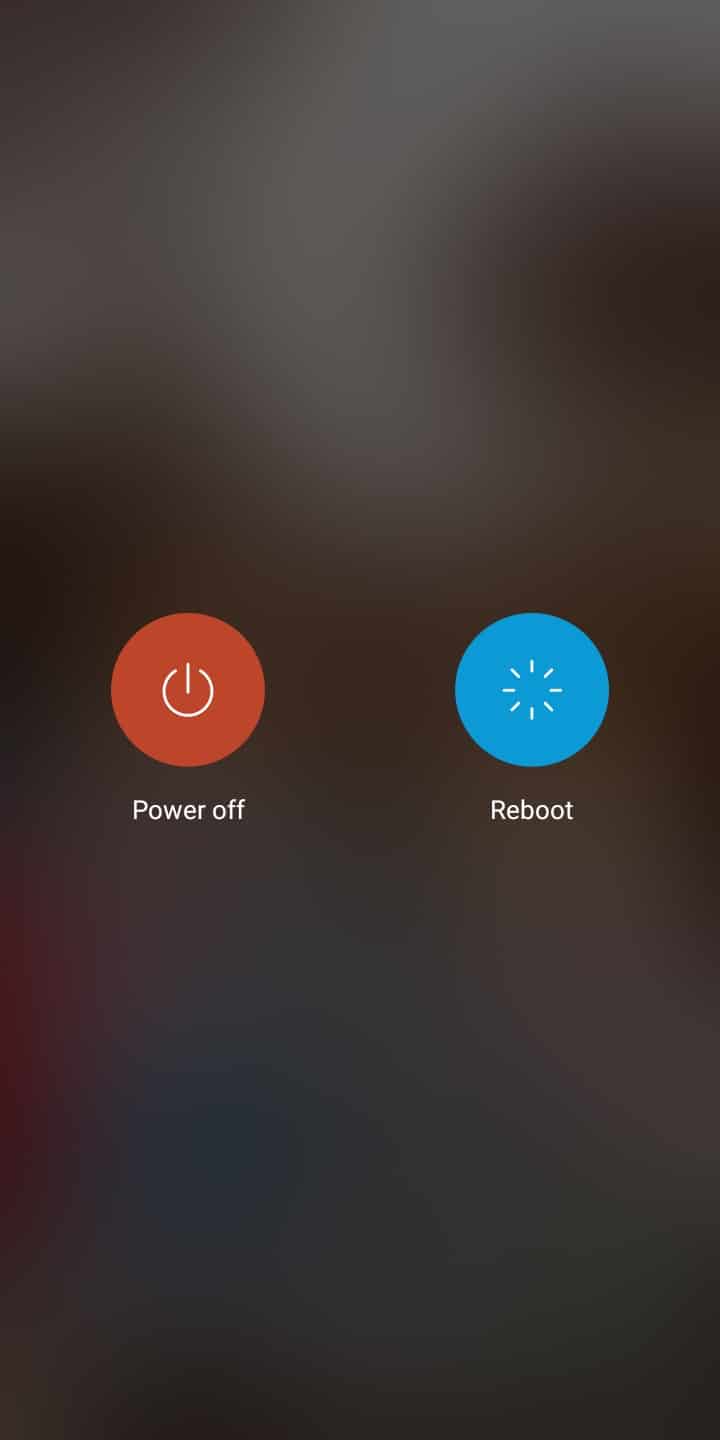
3.在這裡,點擊重新啟動。 一段時間後,設備將重新啟動到正常模式。
注意:或者,您可以按住電源按鈕關閉設備,並在一段時間後再次打開。 這會將設備從安全模式切換到正常模式。
另請閱讀:如何在 Android 上關閉安全模式
方法 2:使用通知面板禁用安全模式
您可以通過通知面板直接檢查設備是否處於安全模式。
1. 從頂部向下滑動屏幕。 來自所有訂閱網站和應用程序的通知都顯示在此處。
2. 檢查安全模式通知。
3. 如果存在安全模式通知,請點擊它以禁用它。 設備現在應該切換到正常模式。
注意:此方法根據您的手機型號起作用。
如果您的手機未顯示安全模式通知,請繼續使用以下技術。
方法3:重啟時按住電源+音量下鍵
1.如果Android卡在安全模式下,請按住電源按鈕一段時間將其關閉。
2. 打開設備,同時按住電源 + 降低音量按鈕。 此過程將使設備返回其正常功能模式。
注意:如果降低音量按鈕損壞,此方法可能會導致一些問題。
當您在按住損壞的音量調低按鈕的同時嘗試重新啟動設備時,設備將在每次重新啟動時都可以正常工作的假設下工作。 此問題會導致部分手機型號自動進入安全模式。 在這種情況下,諮詢移動技術人員將是一個不錯的選擇。
方法四:取出手機電池
如果上述方法無法使 Android 設備恢復正常模式,請嘗試以下簡單修復:
1. 按住電源按鈕一段時間關閉設備。
2. 當設備關閉時,取出安裝在背面的電池。
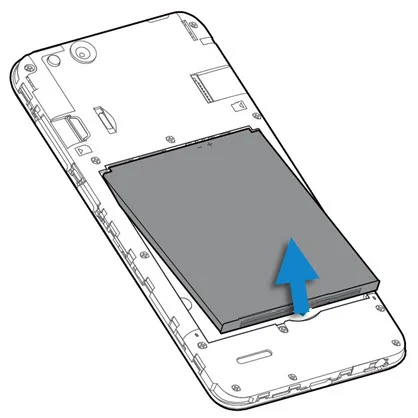

3. 現在,至少等待一分鐘,然後更換電池。
4. 最後,使用電源按鈕打開設備。
注意:如果電池由於其設計而無法從設備中取出,請繼續閱讀手機的替代方法。
方法 5:刪除不需要的應用程序
如果上述方法不能幫助您解決此問題,則問題出在您設備上安裝的應用程序上。 儘管您無法在安全模式下使用任何應用程序,但您仍然可以選擇卸載它們。
1. 啟動設置應用程序。
2. 在這裡,點擊應用程序。
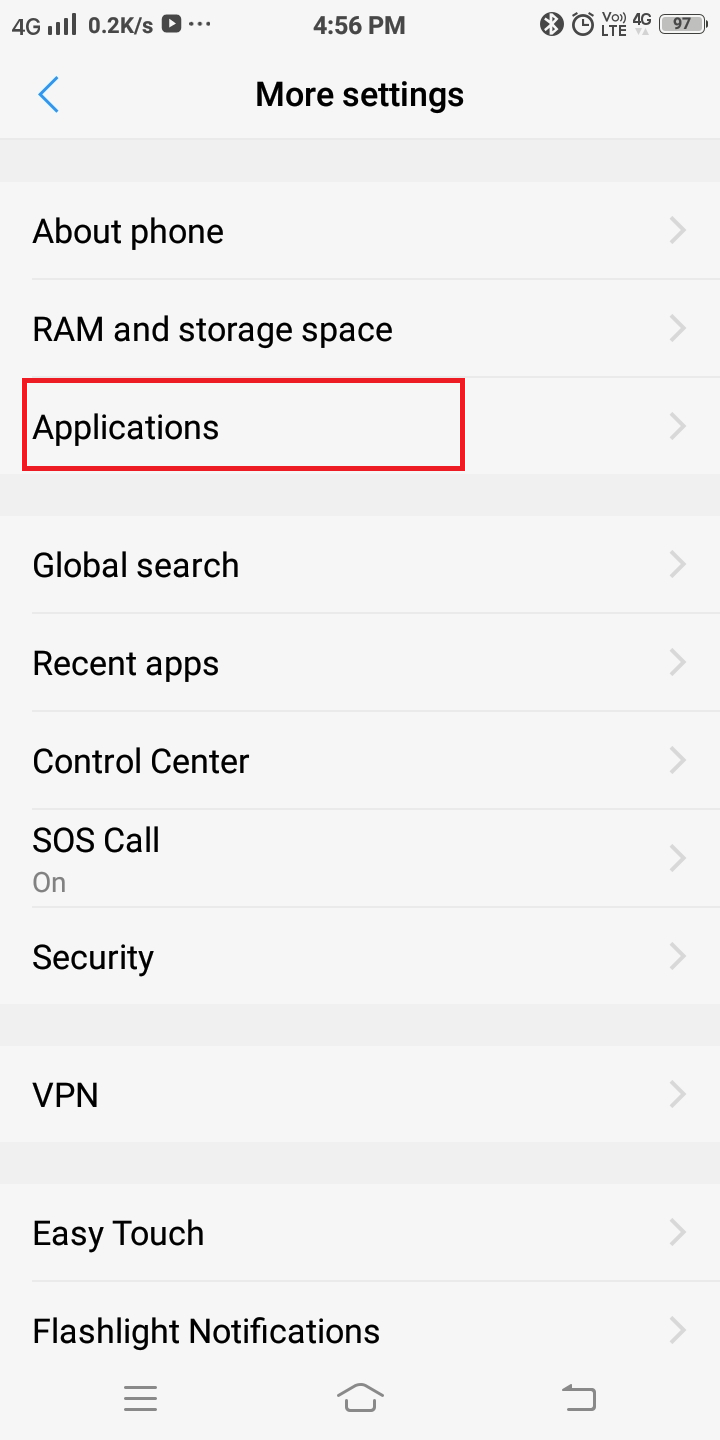
3. 現在,選項列表將顯示如下。 點擊已安裝的應用程序。
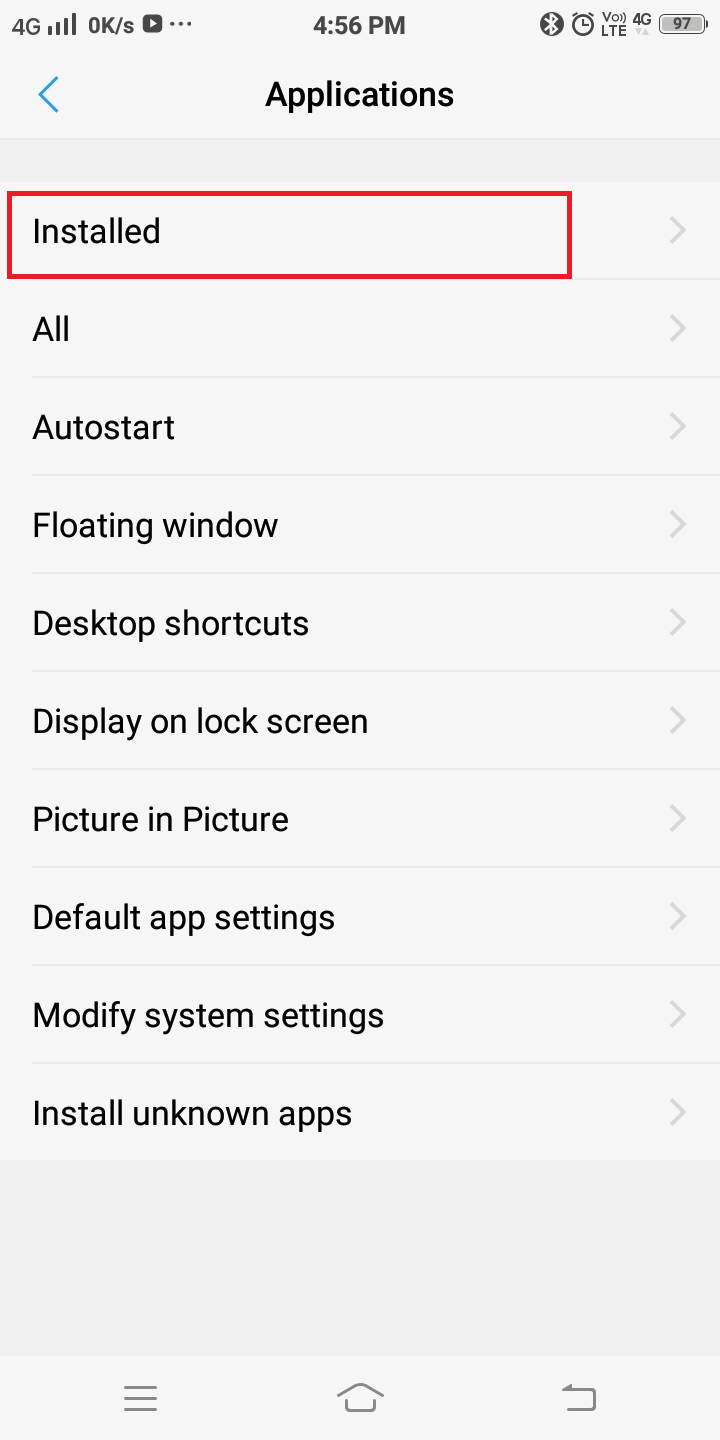
4. 開始搜索最近下載的應用程序。 然後,點擊要刪除的所需應用程序。
5. 最後,點擊卸載。
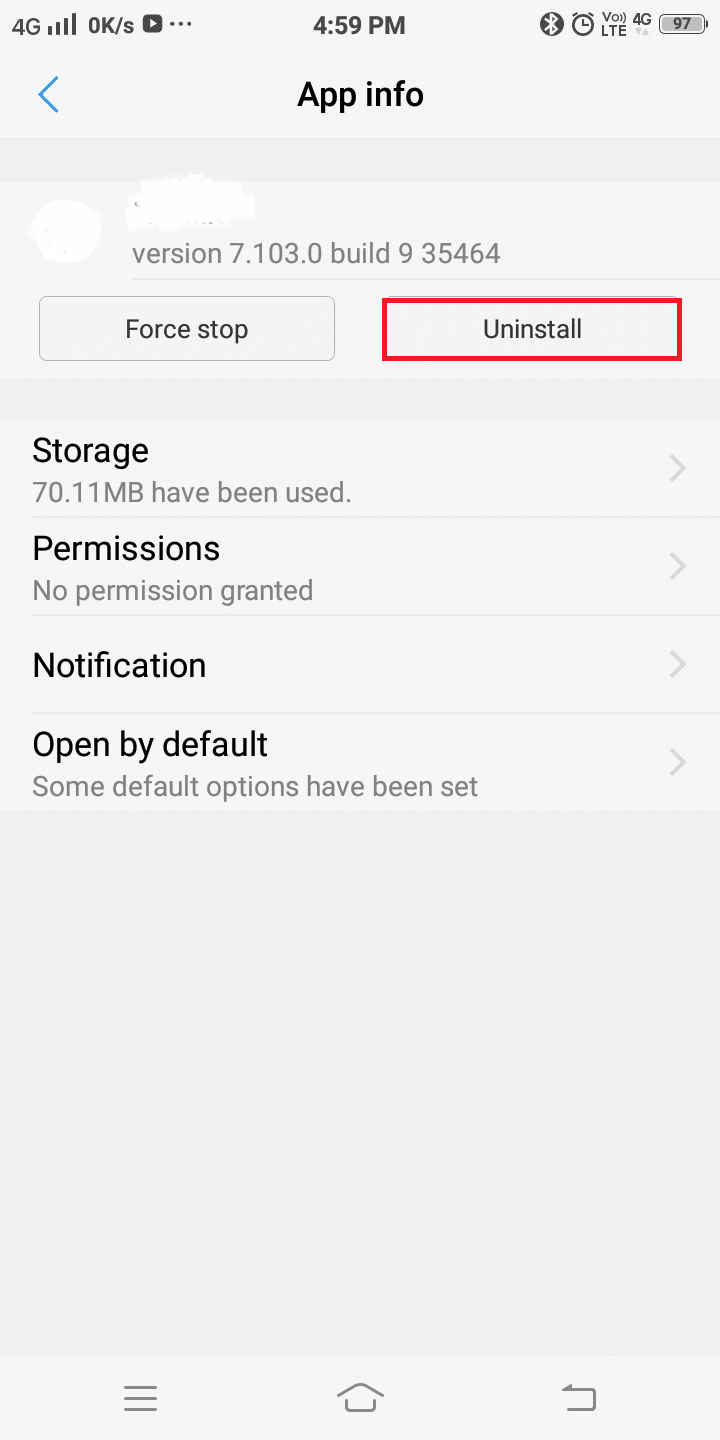
卸載導致問題的應用程序後,安全模式將被禁用。 儘管這是一個緩慢的過程,但這種方法通常會派上用場。
另請閱讀:在安全模式下修復計算機崩潰
方法 6:恢復出廠設置
Android 設備的出廠重置通常是為了刪除與設備關聯的全部數據。 因此,該設備之後需要重新安裝其所有軟件。 通常在由於功能不當而需要更改設備設置時執行。 此過程會刪除存儲在硬件部分中的所有內存,然後將其更新為最新版本。
注意:每次重置後,所有設備數據都會被刪除。 因此,建議您在進行重置之前備份所有文件。
這里以三星 Galaxy S6 為例。
使用啟動選項恢復出廠設置
1.關掉你的手機。
2.同時按住音量調高和主頁按鈕一段時間。
3. 繼續第 2 步。按住電源按鈕並等待三星 Galaxy S6 出現在屏幕上。 完成後,鬆開所有按鈕。
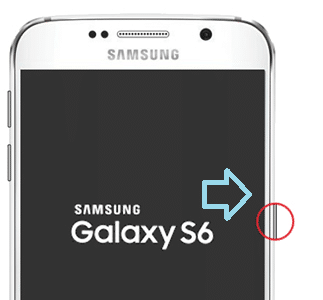
4. 將出現Android 恢復屏幕。 選擇擦除數據/恢復出廠設置。
5. 使用音量按鈕瀏覽屏幕上可用的選項,然後使用電源按鈕選擇您想要的選項。
6. 等待設備重置。 完成後,單擊立即重新啟動系統。
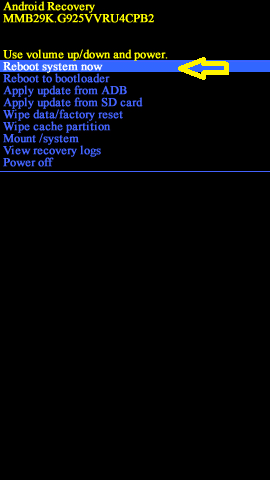
從手機設置恢復出廠設置
您也可以通過手機設置實現三星 Galaxy S6 硬重置。
- 啟動應用程序。
- 在這裡,單擊設置。
- 現在,選擇備份和重置。
- 接下來,單擊重置設備。
- 最後,點擊擦除所有內容。
恢復出廠設置後,等待設備重啟,安裝所有應用程序並備份所有媒體。 Android 現在應該從安全模式切換到正常模式。
使用代碼恢復出廠設置
可以通過在手機鍵盤中輸入一些代碼並撥打它來重置您的三星 Galaxy S6 手機。 這些代碼將清除您設備上的所有數據、聯繫人、媒體文件和應用程序並重置您的設備。 這是一種簡單的單步方法。
*#*#7780#*#* – 刪除所有數據、聯繫人、媒體文件和應用程序。
*2767*3855# - 它重置您的設備。
方法 7:修復硬件問題
如果上述所有方法都無法將您的 Android 手機從安全模式切換到正常模式,那麼您的設備可能存在內部硬件問題。 您需要聯繫您的零售店或製造商或技術人員來修理或更換設備。
受到推崇的:
- 以安全模式啟動 PC 的 5 種方法
- 如何重啟或重啟你的安卓手機?
- 如何軟和硬重置 Kindle Fire
- 如何下載 JW 播放器視頻
我們希望本指南對您有所幫助,並且您能夠修復卡在安全模式問題中的 Android 。 如果您發現自己在此過程中遇到困難,請通過評論與我們聯繫,我們將為您提供幫助。
